iPhone 訊息搬家:將舊手機 iMessage/SMS 轉移到新 iPhone 的超簡單方法
想要將舊蘋果手機中的 iMessage/SMS 轉移到新 iPhone,其實透過 iCloud 就能完成,而且當重要的訊息不見了的時候,你也可以從 iCloud 備份檔中再次找回。另外,其實 iOS 11.4 之後 Apple 已經正式將 Message 同步功能搬上了 iCloud,讓使用者在啟動了iCloud Message 後可以將訊息寄儲在 iCloud 雲端,然後實現新 iPhone 或 Mac 電腦的訊息同步。話不多說,下面來跟隨筆者的腳步,一起學習一下透過 iCloud 將舊手機的 iMessage 或 SMS 快速傳到其他 iPhone 的方法吧。
擔心 iCloud 雲端同步訊息卡住或失敗不好用?這邊推薦你兩個超實用的 iOS 檔案轉移神器 — FonePaw Dotrans 和 FonePaw 蘋果助手,直接一鍵就能將 iMessage/SMS 訊息批次轉移到新 iPhone,無需藉助任何雲端「中轉站」,精準傳送的同時不依賴網路,穩定又高效。不止簡訊,它們還能為你跨裝置備份或傳輸照片、影片、備忘錄以及聯絡人等多類 iPhone 資料,更內建有實用工具箱,方便你隨時分類管理 iOS 檔案哦,超強大的!
# 如何將舊 iPhone 訊息轉移到新手機?
相信大多是用家都已經將自己的 iPhone 升級到 11.4 以上了,那麼想將舊機資料轉移新 iPhone 就不難了,只需開啟 iCloud Message 功能,你就可以在登入同一個 Apple ID 的不同裝置進入查看訊息,從而實現 iPhone Message 在新舊 iPhone 之間同步。
在 iOS 11.4 或以後版本啟動 iCloud 雲端「訊息」實現訊息同步的步驟:
確認 iPhone 連上 Wi-Fi,然後前往 iPhone 的「設定」>「一般」>「關於本機」查看你的 iOS 版本,如果你還沒有將裝置更新至 iOS 11.4 或以上,前往「軟件更新」更新你的 iPhone。
進入 iPhone 的「設定」,點選自己的「Apple ID」>「iCloud」,然後開啟「訊息」選項。
 小貼士:
小貼士:
對於 Mac 機,開啟「訊息」App,點選選單列的「訊息」>「偏好設定」,按「iMessage」後勾選「啟用 iCloud 雲端『訊息』」。
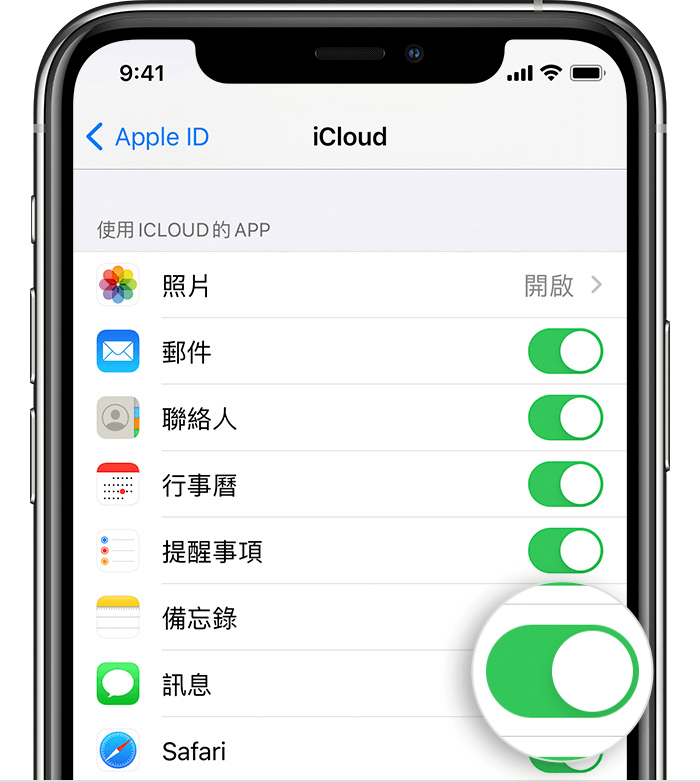
在成功啟動 iCloud 雲端「訊息」 功能之前,系統會要求你先設定雙重認證,跟著指示進行設定即可。
設定完成後你的訊息會上傳到 iCloud 雲端,然後你可以在新電話上登入相同的 Apple ID 存取查看同步的 iMessage 以及 SMS。
當然,如果你不想(或不能)將 iPhone 升級到 iOS 11.4 或以後版本,你可以透過 iCloud 備份舊 iPhone 訊息並將備份資料回復到新手機。但這種方法不適用於僅還原訊息(或部分資料)的情況,因爲回復 iCloud 備份會將備份的資料全部還原並將新手機裏原有的資料覆蓋掉。
使用 iCloud 備份 iPhone 訊息並回復到新手機的步驟:
- 前往「設定」> [你的名稱] >「iCloud」>「iCloud 備份」,開啟「iCloud 備份」然後點「立即備份」。在備份的過程中你需要確認 iCloud 能正常連線。
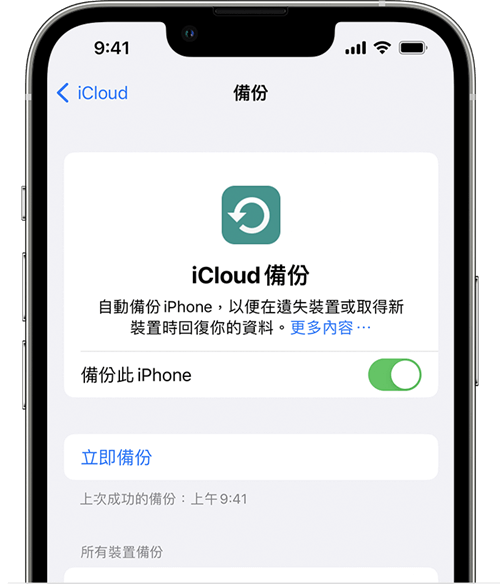
在新 iPhone 中前往「設定」>「一般」>「重置」,然後點一下「清除所有內容和設定」。
在「App 與資料」畫面點「從 iCloud 備份回復」,然後按照指示登入 Apple ID 並選擇你剛剛完成的備份檔案。
這個過程可能會比較慢,主要視你備份的大小而定。而當你完成回復備份後,你的訊息(當然亦包括其他的資料)就轉移到另一支 iPhone 了!














